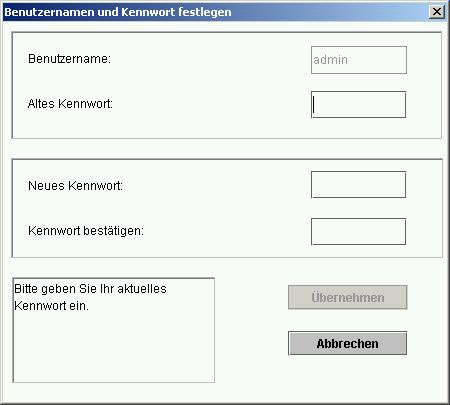Inhalt:
Installation mit EasyConfigurator
Erweiterte Leistungsmerkmale von EasyConfigurator
Web-Benutzeroberfläche (Web User Interface, WUI)
Funktionsbeschreibung des Routers
USRobotics SureConnect ADSL
4-Port Router Bedienungsanleitung
Windows 95, 98, NT 4.0, Me, 2000, XP
Macintosh und Linux
Erweiterte Leistungsmerkmale von EasyConfigurator
Firmware-Upgrade
Auf der USRobotics-Website unter www.usr.com/support wird in regelmäßigen Abständen neue Firmware für Ihren ADSL 4-Port Router bereitgestellt.
Zur Aktualisierung der Firmware fragen Sie bei Ihrem ISP nach der richtigen Firmware-Version; rufen Sie diese Version von der Website ab. Speichern Sie die Firmware auf der Festplatte des Computers. Anschließend können Sie die Firmware des USRobotics SureConnect ADSL 4-Port Routers über den Bildschirm "Erweiterte Leistungsmerkmale" von EasyConfigurator aktualisieren.
Windows-Benutzer: Zum Aufrufen von EasyConfigurator klicken Sie auf Start, Programme und wählen USRobotics EasyConfigurator.
Macintosh- und Linux-Benutzer: Öffnen Sie EasyConfigurator auf dem Schreibtisch.

Klicken Sie auf Durchsuchen. Geben Sie den Pfad und den Dateinamen der Firmware-Datei auf der Festplatte ein.
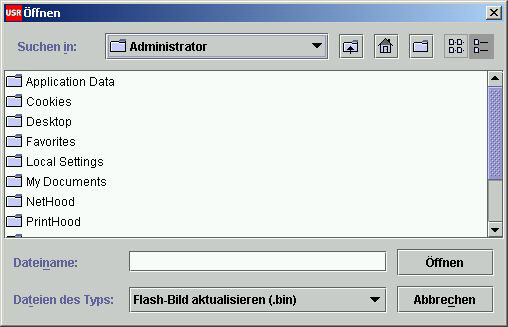
Klicken Sie auf Öffnen und dann auf Upgrade (Aktualisieren). Die Aktualisierung des Routers mit dem neuen Image nimmt etwa zwei Minuten in Anspruch. Nach Abschluss des Vorgangs können Sie EasyConfigurator schließen. Eine Neukonfiguration des Routers ist nicht notwendig, weil die bisherigen Einstellungen nicht geändert wurden. Sie können nun im Internet surfen.
Ändern des Kennworts
Der ADSL 4-Port Router bietet drei Anmelde-Konten: admin, user und support. Die Standard-Kennwörter für diese Konten lauten entsprechend admin, user und support. Das Kennwort für das Konto "admin" wird auf dem Bildschirm "Advanced Features" (Erweiterte Leistungsmerkmale) von EasyConfigurator geändert.
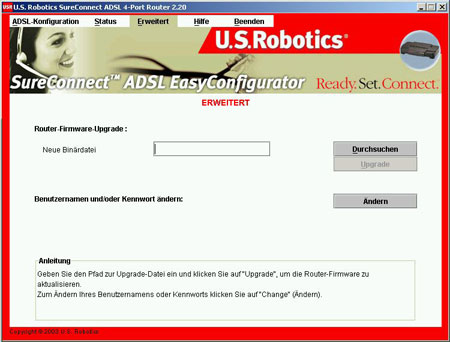
Klicken Sie auf Ändern. Ein Popup-Fenster wird geöffnet. Geben Sie das bisherige und das neue Kennwort ein. Klicken Sie auf Übernehmen. Der Router wird automatisch neu gestartet.